Registrere ny kunde (reskontrokonto)
|
|
|
- Pia Øverland
- 8 år siden
- Visninger:
Transkript
1 Informasjon om installasjon av Agro Økonomi og «Første gangs oppstart» med registrering av kontoopplysninger og kontoplan finner du i heftet Installasjon, oppstart og sikkerhetskopiering. En forutsetning for å opprette en faktura er at det minimum er opprettet en kunde og en vare. Registrere ny kunde (reskontrokonto) Kunderegisteret danner sammen med leverandørregisteret det vi kaller reskontro. Alle kunder må ha et unikt kundenummer (kontonummer) fra til Du kan opprette nye kunder på to måter i programmet: 1. Reskontrooppslag Ved å taste så får du frem reskontrokonti. Klikk «Ny reskontro». 2. Vedlikehold Reskontro (venstre meny). Klikk «Ny» Fyll ut feltene. Data som lagres her blir flettet inn i fakturaen som kundedata. Kontonr : Når man klikker «Ny reskontro» henter programmet opp første ledige kundekontonr. Dersom du vil benytte et annet nummer kan du skrive det inn i feltet i stedet for forslaget. OBS. Kunder må være i serien Kontonavn: Navn på kunden. Hvis det er et firmanavn skriver du hele navnet her. Hvis det er en privatperson skriver du etternavnet her og fornavnet i neste felt (Fornavn) Adresse. Kundens adresse. Du kan registrere 2 adresselinjer, postnr. og sted. Poststed blir automatisk hentet når du skriver inn postnr. Du har nå registrert de opplysningene som er nødvendige for å skrive ut faktura til denne kunden. Dersom du ønsker det kan du videre registrere kontaktperson, bank- og postgirokonti, kundekategori og fast rabatt %. Dersom denne kunden skal ha en fast rabatt på alle fakturaer bør dette registreres her. Du kan også registrere flere forskjellige telefonnr og e-post adresser for hver kunde. Forsendelse: Det du registrerer her får betydning for utsendelse av fakturaer og da spesielt på funksjonen «Masseutsendelse av fakturaer». Velger man EHF faktura er det et krav at man også registrerer org.nr på kunden. Velger man e-post må det stå en e-post adresse under «Arbeid» eller skrive en alternativ e-post adrese under Forsendelse. Dersom du ønsker å avbryte registreringen uten å lagre ny kunde, taster du i stedet for å lagre Agro Internett I stedet for å skrive inn alt manuelt kan du bruke funksjonen Agro Internett
2 1 Skriv inn søkeord og klikk «Søk». 2. Marker riktig kunde i listen. 3. Klikk «Hent detaljer». 4 Klikk «Kopier data» for å hente de inn i kunderegisteret. (OBS: Husk å velge «Forsendelse» etterpå) Registrere ny vare Gå til Faktura Varer (venstre meny). Tast eller klikk på 'Ny vare' knappen. Fyll ut feltene. Data som lagres her blir brukt når du setter inn varen på fakturaen Varenr, Når man klikker «Ny vare» vil programmet foreslå et nytt varenummer. Overskriv dette dersom du ønsker å registrere et annet varenummer. Et varenummer kan bestå av 15 tegn laget av tall og tekst men ikke spesialtegn som for eksempel «. Varenummer er avsatt til «Faste tekster» og kan ikke brukes til varer. Varebeskrivelse: Tekst som beskriver varen. Maks 50 tegn men ikke spesialtegn som f.eks «Enhet Her oppretter du en valgliste med enheter («Stk.» «Pakke» «Kg» «L» etc ) Når du ikke har opprettet varer tidligere fins det ingen valg her. Da må du skrive inn enheten så vil du få spørsmål om du vil lagre den. Svarer du Ja på det blir den lagret i listen og du kan hente den inn neste gang fra listen. Har du mange enheter kan du søke i listen. Varegruppe og Varekode: Disse to feltene kan du fritt bruke til å gruppere varene dine. Ved kjøring av utskrifter fra vareregisteret kan du på grunnlag av disse registreringene gjøre utvalg for bestemte varegrupper eller varekoder. Kontonummer: Alle varer må være tilknyttet en konto i kontoplanen for overføring til regnskapet. Du kan bruke kontoen som programmet foreslår, eller du kan overskrive denne. De 4 første sifrene i feltet angir kontonummer, de 2 neste angir avdeling NB! Det er viktig at du velger en konto med korrekt avgiftskode. Avgiftsbehandlingen for varen blir bestemt av avgiftskoden på valgt konto. Prosjekt: Agro Økonomi lar deg splitte regnskapet opp i forskjellige delregnskap, uten at dette innvirker på det vanlige skatteregnskapet ditt. Ved å merke hver enkelt vare med et prosjektnummer, vil du kunne ta ut rapporter som viser resultat pr. prosjekt. Pris: Her registres pris på varen. Dersom du ønsker å angi pris inklusive merverdiavgift, krysser du av for dette i avkrysningsboksen til høyre for registreringsfeltet. NB! Vi anbefaler på det sterkeste at du bruker konsekvent netto eller brutto priser. Blanding av netto og brutto på en og samme faktura vil bli svært uoversiktelig for kunden. Bekreft lagring av varen med å klikke på Lagre (i høyre side),
3 Registrere ny ordre/faktura Du kan bare registrere Fakturaer på det regnskapsåret du står i. Må du endre år kan du gjøre det fra Klient-bildet. Der kommer det opp grønne piler til høyre og venstre for årstallet (øverst) som du kan bruke for å bytte år frem eller tilbake. Gå til Faktura Ordre/Faktura (venstre meny). Hent inn kunde ved å klikke på knappen Kunde, evt tast Velg rett kunde fra listen som kommer opp. Du kan søke deg fram til kunden ved å skrive inn kundenavnet evt. kundenummeret. Marker kunden og klikk OK. Kunden hentes inn i Ordre/Faktura bildet. Du kan se adresseopplysninger i det grå feltet under Kunde-knappen. Hvis det tidligere er registrert ordrer/fakturaer på denne kunden vil disse vises i oversiktslisten midt i bildet. Når du skal lage en Faktura må du først starte med å lage en Ordre. Tast eller klikk på «Ny ordre» knappen (til høyre). En dialog for å sette ordredato kommer opp. Standard valg er dagens dato. Den kan endres bakover eller fremover i tid. Klikk OK for å gå videre. En ny ordrelinje kommer fram, klar til å registrere første varelinje. Status er satt til Ordre (merket svart) Klikk på nedtrekks-listen for «Varer». Her vil du kunne velge mellom alle varer som er registrert under Varer, Faste tekster og Maler.
4 Når varen er valgt vil programmet automatisk hente fram varebeskrivelse, prosjekt, enhet, pris og evt. rabatt. Hvis ønskelig kan disse opplysningene endres, f.eks. pris og rabatt %. Vil du opprette en til varelinje kan du bruke piltastene og tast pil ned en gang så får du opp en tom ordrelinje og fortsetter på den. Du kan velge å sette inn tekstlinjer i stedet for varelinjer. En tekstlinje kan inneholde fritekst, eller være helt blank. En tekstlinje får du dersom du lar feltet for varenummer stå åpent. Teksten skriver du i feltet for beskrivelse. Legg inn et mellomrom som beskrivelse for å lage en «blank» linje. En tekstlinje kan også lages ved at du henter en fast tekst som du tidligere har lagret (under «Varer»). En ordre kjennetegnes ved at den har status Ordre og at den i oversiktslisten ikke har et Fakturanummer Fakturering Når alle linjene er ferdig registrert kan du velge å lagre ordren som en faktura. Det gjør du ved å klikke på knappen «Fakturer..». Du behøver ikke fakturere ordren med en gang. Du kan vente med den og gå direkte videre med å registrere neste ordre Når du klikker knappen «Fakturer.». kommer det opp en dialog for å sette Fakturadato og ant. Dager til Forfall. Det som foreslås fra programmet kan endres. Fakturatype vil i starten være valgt «Faktura med kreditt». OBS: Hvis du endrer den til «Kontaktfaktura» så vil dette valget dukke opp som standard ved neste fakturering. Etter at du har fakturert en ordre vil den endre navn i tittellinjen fra Ordre til Faktura, i oversiktslisten vil det nå stå et Fakturanummer på linjen og status har endret seg fra Ordre til Fakturert. En ordre som er fakturert har blitt registrert i regnskapet og kan ikke endres eller slettes. For å korrigere en feil faktura må man lage en Kreditnota av den feile fakturaen og etterpå evt. lage en ny faktura som er riktig.
5 Utskrift eller sende e-post Utskrift Når man vil ha en utskrift av en Ordre eller en Faktura gjør man det fra Ordre/Faktura bildet Marker ordren eller fakturaen i oversiktslisten og.tast,eller klikk på 'Utskrift'-knappen Dersom du bare ønsker visning på skjerm velger du i stedet å taste, eller klikker på. Sende på e-post Dersom du ønsker å sende ordren eller fakturaen med e-post markerer du den og klikker på knappen for e-post utsending EHF faktura Staten krever at fakturaer må være i Elektronisk Handels Format (EHF). Andre har også tatt i bruk dette formatet. Du kan sende EHF-fakturaer fra Agro Økonomi. Fakturaen lages på vanlig måte, men det kreves at man legger inn 'Deres referanse' og at det er fylt ut organisasjonsnummer på kunden. Når Fakturaen er laget markerer man den i oversiktslisten og klikker knappen: Vi har opprettet kontakt med et aksesspunkt med felles avtale for alle våre kunder. Når det gjelder sending av EHFfaktura så er det ingen oppstart- eller mnd/års-pris. Dere betaler kun pr. sendte faktura og prisen er for tiden kr. 7,- + mva. pr. stk. Fakturering skjer ved ordinært forfall for årlig brukeravgift. Eksport/Import av fakturaer i Agro Økonomi Fakturaer som lages i Agro Økonomi blir automatisk bokført i regnskapet (i egen bilagsserie «Overføring fra faktura»). Hvis du ikke fører regnskapet selv, og regnskapsføreren din bruker Agro Økonomi, kan du sende en fil med fakturainformasjon til regnskapsføreren: 1. Velg Faktura Rapport 2. Endre profil til 'Eksport' 3. Velg rapporten 'Eksport faktura til regnskap' 4. Velg periode 'Fra' og 'Til' 5. Hvis du har epost installert på pc-en (Outlook el.lign.): Klikk 'Send til epost' Tast inn mottakerens epost-adresse i meldingen som dukker opp, og send. 6. Hvis du har web-epost (hotmail, yahoo el.lign.): Klikk 'Lagre' Lagre gjerne på foreslått plassering. Opprett epost og hent inn filen som vedlegg. (skjermbilde på neste side)
6 Mottakeren av filen (den som skal bokføre fakturaene) gjør følgende: Lagre filen i klientens arkivmappe (f.eks. agro6\arkiv\arkiv001). Velg Regnskap Bokføring, velg 'Importere', huk av for 'Faktura' og hent filen der du lagret den. Tast OK. Bilagene blir nå importert til en egen bilagsserie (velges automatisk): 'Overføringer fra faktura', bilagsnr > Det er også mulig å importere fakturaer fra andre økonomisystem, evt. eksportere til andre.les mer om det her. Faktura-rapporter Dette bildet henter du ved å velge Faktura Rapport fra venstremenyen. Følgende rapporter er tilgjengelige fra fakturamodulen i Agro Økonomi: Faktura/Kreditnota Dette er selve fakturablanketten. Dersom totalsummen er positiv vil den bli skrevet ut med overskriften 'Faktura'. Dersom summen er negativ vil den få overskriften 'Kreditnota'. Rapportparameter: Fakturanr: Angi fra-til fakturanr. du ønsker å skrive ut. Hvis du ønsker å endre hva som vises i fakturaen, evt. legge til logo, så kan du klikke på knappen: Avregning Ordre Dersom du lager Avregninger så bruk denne rapporten.. Ordreutskriften gir samme opplysninger som den ferdige faktura, men utskriften inneholder ikke fakturanummer, og heller ikke giro for betaling. Kan sendes til kunde som ordrebekreftelse.. Ordrenr: Angi fra-til ordrenr. du ønsker å skrive ut. Inkludere: Her velger du om utskriften skal omfatte alle ordrer, eller kun ordrer som ikke er fakturert (ordrereserve). Følgeseddel Denne utskriften gir deg liste over alle varer i en ordre eller faktura med tilhørende antall, og med felt for manuell utfylling av 'Levert' og 'Rest'. Fylles ut med penn ved pakking av varer, og legges ved forsendelsen. Rapportparametre som for 'Ordre'.
7 Fakturajournal Viser oversikt over fakturaer, sortert etter fakturanummer. I tillegg til fakturanummer viser oversikten fakturadato, kunde, beløp før m.v.a. (netto), beregnet m.v.a., samt totalbeløp inklusive m.v.a. Fakturakonti Fakturanr: Angi fra-til fakturanr. som skal medtas på utskriften. Programmet vil foreslå at rapporten starter der den sluttet sist du kjørte fakturajournal. Periode: Angi fra- og til-dato for utskriften. Alle fakturaer med fakturadato innenfor angitt periode blir med i utskriften. Programmet vil med utgangspunkt i dagens dato foreslå fra 1.1. innværende år til dagens dato. Rapporten summerer opp overføringer til regnskap for et utvalg av fakturaer, og viser utfakturert beløp fordelt på overføringskonti. Rapportparameter som for fakturajournal. Vareliste Gir deg en liste over varer som er registrert i vareregisteret. Oversikten viser varenummer, beskrivelse, enhetstype, overføringskonto til regnskap, pris og avgiftsbehandling. Dersom du ønsker varelisten utskrevet etter beskrivelse, kan du velge rapportmalen 'Vareliste sortert etter beskrivelse'. Ordrejournal Varegruppe: Angi fra-til varegruppe for varer du ønsker å medta på utskriften. Varekode: Angi fra-til varekode for varer du ønsker å medta på utskriften. Varenr: Angi fra-til varenummer for varer du ønsker å medta på utskriften. Du kan kun gjøre utvalg for en av opplysningene om gangen. Viser oversikt over ordrer, sortert etter ordrenummer. I tillegg til ordrenummer viser oversikten kunde, beløp før m.v.a. (netto), beregnet m.v.a., samt totalbeløp inklusive m.v.a. Varestatistikk Ordrenr: Angi fra-til ordrenr. som skal medtas på utskriften. Programmet vil foreslå at rapporten starter der den sluttet sist du kjørte odrejournal. Ordrejournal: Her velger du om utskriften skal omfatte alle ordrer, eller kun ordrer som ikke er fakturert (ordrereserve). Periode: Angi fra- og til-dato for utskriften. Alle ordrer med odredata innenfor angitt periode blir med i utskriften. Programmet vil med utgangspunkt i dagens dato foreslå fra 1.1. innværende år til dagens dato. Viser omsetning pr. vare for en gitt periode. Omsetning vises i mengde og beløp (ekskl. m.v.a.). Kunde: Du kan avgrense rapporten til å kun ta med seg omsetning til et utvalg av kundene. Utvalg kan gjøres enten på grunnlag av kategori eller på grunnlag av kundenummer. Vare: Du kan avgrense rapporten til et bestemt utvalg av varer. Utvalg kan gjøres enten på grunnlag av varegruppe eller varenummer. Dersom du benytter alfanumeriske varenummer, må du krysse av for dette Inkludere: Her velger du om utskriften skal omfatte alle ordrer, eller kun ordrer som ikke er fakturert (ordrereserve). Periode: Angi fra- og til-dato for utskriften. Alle fakturaer med fakturadato innenfor angitt periode blir med i utvalget. Kundestatistikk Viser omsetning pr. kunde for en gitt periode. Omsetning vises i mengde og beløp (ekskl. m.v.a.) Kunde: Du kan avgrense rapporten til å kun ta med seg et utvalg av kundene. Utvalg kan gjøres enten på grunnlag av kategori eller på grunnlag av kundenummer. Vare: Du kan avgrense rapporten til å gjelde omsetning av et bestemt utvalg av varer. Utvalg kan gjøres enten på grunnlag av varegruppe eller varenummer. Inkludere: Her velger du om utskriften skal omfatte alle ordrer, eller kun ordrer som ikke er fakturert (ordrereserve). Periode: Angi fra- og til-dato for utskriften. Alle fakturaer med fakturadato innenfor angitt periode blir med i utvalget.
8 Rentenota Skrives ut på grunnlag av opplysningene som ligger i purrebildet, og forutsetter at all tilgjengelig informasjon er hentet inn i purrebildet. Purre- og rentenotaen inneholder ubetalte og forfalte fakturaer til kunder, med evt. belastninger for renter og gebyr. Det blir skrevet ut en rentenota pr. kunde. Dersom en kunde har flere forfalte fakturaer, vil disse komme på samme rentenota. Rentenotajournal Skrives ut på grunnlag av opplysningene som ligger i purrebildet, og forutsetter at all tilgjengelig informasjon er hentet inn i purrebildet. Rapporten lister opp alle rentenotaene fra purrebildet, og summerer disse til slutt. Prisliste Prislisten lister opp varer fra vareregisteret, og viser enhetstype og pris. Dersom du ønsker prislisten utskrevet alfabetisk, kan du velge rapportmalen 'Prisliste alfabetisk.qr2'. Ordrekonti Varegruppe: Angi fra-til varegruppe for varer du ønsker å medta på utskriften. Varekode: Angi fra-til varekode for varer du ønsker å medta på utskriften. Varenr: Angi fra-til varenummer for varer du ønsker å medta på utskriften. Du kan kun gjøre utvalg for en av opplysningene om gangen. Rapporten summerer opp overføringer til regnskap for et utvalg av ordrer, og viser ordrebeløp fordelt på overføringskonti. Merk: Så lenge det er snakk om 'ordrer', vil overføringer til regnskap dreie seg om forventede posteringer. Faktiske overføringer skjer ikke før ordrene blir fakturert. Hurtigtaster Følgende hurtigtaster er tilgjengelige i Ordre/faktura-bildet: Sletter en ordrelinje fra en påbegynt ordre, evt. sletter en påbegynt ordre Setter inn en ordrelinje i en påbegynt ordre, evt. setter inn en ny ordre Fra varenummerfeltet: Slår opp i vareregisteret Fakturere en ordre Vis alle ordrer Kundenotat Skriv ut ordre/faktura til skriver Skriv ut ordre/faktura til skjerm Hurtigpurring Flytt markøren til ordreoversikten Flytt markøren til ordreoversikten Velg kunde Gir deg hjelp om det vinduet du befinner deg i Reskontrooppslag
Ta i bruk Agro Faktura web
 Ta i bruk Agro Faktura web Lage ordre, fakturere og sende Pålogging via agro24.no gir tilgang til 3 ulike moduler: Lønn, Time og Faktura. Vi velger nå Faktura med undervalg Ordrer. Bruk knappen +Ny oppe
Ta i bruk Agro Faktura web Lage ordre, fakturere og sende Pålogging via agro24.no gir tilgang til 3 ulike moduler: Lønn, Time og Faktura. Vi velger nå Faktura med undervalg Ordrer. Bruk knappen +Ny oppe
- Faktura web - slik kommer du i gang
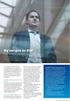 Agro Økonomi - Faktura web - slik kommer du i gang Agro Faktura er nå et skybasert fakturaprogram, hvor data lagres på en webserver som Agrodata har ansvar for. Programmet er likevel, inntil videre, avhengig
Agro Økonomi - Faktura web - slik kommer du i gang Agro Faktura er nå et skybasert fakturaprogram, hvor data lagres på en webserver som Agrodata har ansvar for. Programmet er likevel, inntil videre, avhengig
Kom i gang hefte Visma Avendo Fakturering
 Kom i gang hefte Visma Avendo Fakturering Velkommen som bruker av Visma Avendo Fakturering. Dette heftet er til hjelp for deg slik at du skal komme i gang med programmet ditt etter at du har installert
Kom i gang hefte Visma Avendo Fakturering Velkommen som bruker av Visma Avendo Fakturering. Dette heftet er til hjelp for deg slik at du skal komme i gang med programmet ditt etter at du har installert
Komme i gang med Visma Avendo eaccounting
 1 Komme i gang med Visma Avendo eaccounting For å begynne å bruke Visma Avendo eaccounting, må du logge inn på http://vismaonline.no Klikk på linken Til tjenesten under Visma Avendo eaccounting for å åpne
1 Komme i gang med Visma Avendo eaccounting For å begynne å bruke Visma Avendo eaccounting, må du logge inn på http://vismaonline.no Klikk på linken Til tjenesten under Visma Avendo eaccounting for å åpne
- Time webversjon - slik kommer du i gang
 Agro Økonomi - Time webversjon - slik kommer du i gang Agro Time er nå et skybasert timeregistreringsprogram, hvor data lagres på en webserver som Agrodata har ansvar for. Programmet er likevel, inntil
Agro Økonomi - Time webversjon - slik kommer du i gang Agro Time er nå et skybasert timeregistreringsprogram, hvor data lagres på en webserver som Agrodata har ansvar for. Programmet er likevel, inntil
Pålogging. Hovedsiden på Bilde 1
 Pålogging AllPro-Faktura er et Web-basert faktureringsprogram, og du trenger derfor ingen programvare for å benytte programmet. Det eneste du trenger er en PC, PDA eller mobiltelefon med internettilgang.
Pålogging AllPro-Faktura er et Web-basert faktureringsprogram, og du trenger derfor ingen programvare for å benytte programmet. Det eneste du trenger er en PC, PDA eller mobiltelefon med internettilgang.
alphareg - hurtigguide: Fakturere medlemsavgift.
 alphareg - hurtigguide: Fakturere medlemsavgift. Innhold 1. Sjekk at alle medlemmer er knyttet til riktig klasse.... 2 2. Sjekk at prislisten er korrekt... 3 3. Innstillinger for kontingentkrav... 3 1.
alphareg - hurtigguide: Fakturere medlemsavgift. Innhold 1. Sjekk at alle medlemmer er knyttet til riktig klasse.... 2 2. Sjekk at prislisten er korrekt... 3 3. Innstillinger for kontingentkrav... 3 1.
ABC FAKTURERING 2004/08
 ABC FAKTURERING 2004/08 Sjekk ordre Gjør om nødvendig en sjekk av ordrene før du starter fakturautskrift. Gå til Annonsemodulen og søk frem aktuelle ordre fra Finn-menyen. Mest aktuelle søk vil være søk
ABC FAKTURERING 2004/08 Sjekk ordre Gjør om nødvendig en sjekk av ordrene før du starter fakturautskrift. Gå til Annonsemodulen og søk frem aktuelle ordre fra Finn-menyen. Mest aktuelle søk vil være søk
Brukerveidledning for fakturaportalerna ICA butikker (ICA Detalj og franchise-butikker) og ICA Konsern (ICA Norge, ICA Eiendom)
 Brukerveidledning for fakturaportalerna ICA butikker (ICA Detalj og franchise-butikker) og ICA Konsern (ICA Norge, ICA Eiendom) Expert Systems kundtjänst: E-post: support@expertsystems.se Tel: 08-446 34
Brukerveidledning for fakturaportalerna ICA butikker (ICA Detalj og franchise-butikker) og ICA Konsern (ICA Norge, ICA Eiendom) Expert Systems kundtjänst: E-post: support@expertsystems.se Tel: 08-446 34
Kom i gang med Visma AutoInvoice
 Kom i gang med Visma AutoInvoice Denne beskrivelsen er for de som har Visma Global (VG) og Visma Document Center (VDC) og ønsker å komme i gang med Visma AutoInvoice (AI) Versjonskrav: Visma Global minst
Kom i gang med Visma AutoInvoice Denne beskrivelsen er for de som har Visma Global (VG) og Visma Document Center (VDC) og ønsker å komme i gang med Visma AutoInvoice (AI) Versjonskrav: Visma Global minst
Visma Enterprise. Versjon 18.12.13. Fakturering Brukerveiledning - enkel utgave
 Visma Enterprise Versjon 18.12.13 Fakturering Brukerveiledning - enkel utgave Før du går i gang Dette er en forenklet utgave av brukerveiledningen i Fakturering beregnet for deg som skal skrive utgående
Visma Enterprise Versjon 18.12.13 Fakturering Brukerveiledning - enkel utgave Før du går i gang Dette er en forenklet utgave av brukerveiledningen i Fakturering beregnet for deg som skal skrive utgående
Brukerinstruks Esso Energi ebusiness
 Brukerinstruks Esso Energi ebusiness Esso Energi ebusiness Innholdsfortegnelse 1. Bakgrunn... 3 2. Logg inn... 3 3. Navigering... 3 4. Bestilling... 3 4.1. Produkter... 4 4.2 Pers. Innkjøpsliste... 4 5.
Brukerinstruks Esso Energi ebusiness Esso Energi ebusiness Innholdsfortegnelse 1. Bakgrunn... 3 2. Logg inn... 3 3. Navigering... 3 4. Bestilling... 3 4.1. Produkter... 4 4.2 Pers. Innkjøpsliste... 4 5.
AGRESSO BUSINESS WORLD
 AGRESSO BUSINESS WORLD Massesalgsordre: Registrering, behandling og fakturering av massesalgsordrer Økonomisenteret desember 2010 Innholdsfortegnelse : Innledning - massesalgsordre 3 Registrering massesalgsordre
AGRESSO BUSINESS WORLD Massesalgsordre: Registrering, behandling og fakturering av massesalgsordrer Økonomisenteret desember 2010 Innholdsfortegnelse : Innledning - massesalgsordre 3 Registrering massesalgsordre
Admin! Butikkdata. Forord. Innhold. Velkommen til Royal. Royal Butikkdata. i gang. Den. Lykke til! Forord... 1. Skrive ut. Side 1
 Royal Butikkdata Admin Komme i gang Butikkdata Ad min Forord Velkommen til Royal Admin! Denne brukermanualen beskriver hvordan du kommer i gang med Royal Butikkdata Admin. Hensikten med manualen er å komme
Royal Butikkdata Admin Komme i gang Butikkdata Ad min Forord Velkommen til Royal Admin! Denne brukermanualen beskriver hvordan du kommer i gang med Royal Butikkdata Admin. Hensikten med manualen er å komme
Brødrene Dahls Assistent BDA
 Brukerveiledning for Brødrene Dahls Assistent BDA -Helt sjef på lager! www.dahl.no Okt 07 BDA brukerdokumentasjon Brukerveiledning for Hand Held Dolphin 7600 Innholdsfortegnelse 1 Skjermbilder Side 1 1.1
Brukerveiledning for Brødrene Dahls Assistent BDA -Helt sjef på lager! www.dahl.no Okt 07 BDA brukerdokumentasjon Brukerveiledning for Hand Held Dolphin 7600 Innholdsfortegnelse 1 Skjermbilder Side 1 1.1
Rutiner for purring og innfordring i Xakt
 Rutiner for purring og innfordring i Xakt Purring og innfordring i Xakt Innhold Blankettekster (For de som ikke benytter inkassobyrå)... 3 Innstillinger for innfordring... 4 Inkassoprofiler... 6 Forarbeider
Rutiner for purring og innfordring i Xakt Purring og innfordring i Xakt Innhold Blankettekster (For de som ikke benytter inkassobyrå)... 3 Innstillinger for innfordring... 4 Inkassoprofiler... 6 Forarbeider
BDA Proff på prosjekt!
 Brukerveiledning for Brødrene Dahls Assistent BDA Proff på prosjekt! www.dahl.no Sept 08 BDA brukerdokumentasjon Brukerveiledning for Honeywell Dolphin 7600 Innholdsfortegnelse 1 Skjermbilder Side 1 1.1
Brukerveiledning for Brødrene Dahls Assistent BDA Proff på prosjekt! www.dahl.no Sept 08 BDA brukerdokumentasjon Brukerveiledning for Honeywell Dolphin 7600 Innholdsfortegnelse 1 Skjermbilder Side 1 1.1
Matrix Skoleversjon innføring
 Matrix Skoleversjon Innføring En spesialversjon av Matrix økonomisystem til bruk i opplæring Denne innføringen vises automatisk første gang du starter programmet, og siden kan du ta opp igjen fra menyen
Matrix Skoleversjon Innføring En spesialversjon av Matrix økonomisystem til bruk i opplæring Denne innføringen vises automatisk første gang du starter programmet, og siden kan du ta opp igjen fra menyen
Agro Økonomi. Installasjon, oppstart. og sikkerhetskopiering. - slik kommer du i gang... Slik kommer du i gang Side 1 Agro Økonomi Agrodata as
 Agro Økonomi Installasjon, oppstart og sikkerhetskopiering - slik kommer du i gang... Slik kommer du i gang Side 1 Agro Økonomi Agrodata as Agro Økonomi Velkommen som bruker av Agro Økonomi. Hele programpakken
Agro Økonomi Installasjon, oppstart og sikkerhetskopiering - slik kommer du i gang... Slik kommer du i gang Side 1 Agro Økonomi Agrodata as Agro Økonomi Velkommen som bruker av Agro Økonomi. Hele programpakken
VISMA Contracting Visma
 VISMA Contracting Visma 2002-2019 NYHETER OG FORBEDRINGER VERSJON 13.11 Velkommen til versjonsbrevet til Visma Contracting. Oslo, mars 2019. Denne versjonen inneholder en del nye funksjoner, ønskede utvidelser
VISMA Contracting Visma 2002-2019 NYHETER OG FORBEDRINGER VERSJON 13.11 Velkommen til versjonsbrevet til Visma Contracting. Oslo, mars 2019. Denne versjonen inneholder en del nye funksjoner, ønskede utvidelser
Anbud/Tilbud OF30. VISMA RETAIL AS Wirgenes vei 1, 3157 Barkåker, Telefon: +47 33 34 94 00
 Anbud/Tilbud OF30 En enkel rutinebeskrivelse i forbindelse med bruk av Anbud/tilbud/bedriftssalg (OF30). (Dette må ikke sammenblandes med tilbudsmodulen BD03) Page 2 of 12 OM DETTE DOKUMENTET VERSJONSHISTORIKK
Anbud/Tilbud OF30 En enkel rutinebeskrivelse i forbindelse med bruk av Anbud/tilbud/bedriftssalg (OF30). (Dette må ikke sammenblandes med tilbudsmodulen BD03) Page 2 of 12 OM DETTE DOKUMENTET VERSJONSHISTORIKK
Send og motta efaktura i Nettbank bedrift
 Versjon 1/2017 Kvikkguide Send og motta efaktura i Nettbank bedrift Innhold Denne kvikkguiden gir en kort beskrivelse av tjenestene Send efaktura enkeltvis i Nettbank bedrift Motta efaktura enkeltvis i
Versjon 1/2017 Kvikkguide Send og motta efaktura i Nettbank bedrift Innhold Denne kvikkguiden gir en kort beskrivelse av tjenestene Send efaktura enkeltvis i Nettbank bedrift Motta efaktura enkeltvis i
Tips & Triks. Visma Business Regnskap. Brukerforum 9.11.15
 Tips & Triks Visma Business Regnskap Brukerforum 9.11.15 Eva Lindgaard Rådgiver ERP Regnskap og lønn Side 1 av 19 INNHOLDSFORTEGNELSE Periodisering dokumentsenter... 3 Regnskapsbehandling (BO)... 4 Deling
Tips & Triks Visma Business Regnskap Brukerforum 9.11.15 Eva Lindgaard Rådgiver ERP Regnskap og lønn Side 1 av 19 INNHOLDSFORTEGNELSE Periodisering dokumentsenter... 3 Regnskapsbehandling (BO)... 4 Deling
Webfaktura slik bruker du det. for sluttbrukere
 Webfaktura slik bruker du det for sluttbrukere 24.06.2013 Innhold: Beskrivelse av Webfaktura... 3 Generelt... 3 Pålogging... 3 Første gangs pålogging... 3 Mitt firma... 3 Min bruker... 4 Vedlikehold av
Webfaktura slik bruker du det for sluttbrukere 24.06.2013 Innhold: Beskrivelse av Webfaktura... 3 Generelt... 3 Pålogging... 3 Første gangs pålogging... 3 Mitt firma... 3 Min bruker... 4 Vedlikehold av
Distribusjon via e-post - oppstart
 Distribusjon via e-post - oppstart Avsenderopplysninger Mottakeropplysninger Egenskaper Blankettype for e-post Forutsetninger Eksempel Kontroll Elektronisk distribusjon av dokumenter betyr at dokumentene
Distribusjon via e-post - oppstart Avsenderopplysninger Mottakeropplysninger Egenskaper Blankettype for e-post Forutsetninger Eksempel Kontroll Elektronisk distribusjon av dokumenter betyr at dokumentene
Heidenreich AS Industriveien 6 Postboks Skedsmokorset Telefon: Org: NO
 Brukerveiledning Heidenreich-Online www.heidenreich-online.no Av Heidenreich AS 31.08.15 Heidenreich AS Industriveien 6 Postboks 84 2021 Skedsmokorset Telefon: 22 02 42 00 firmapost@heidenreich.no www.heidenreich.no
Brukerveiledning Heidenreich-Online www.heidenreich-online.no Av Heidenreich AS 31.08.15 Heidenreich AS Industriveien 6 Postboks 84 2021 Skedsmokorset Telefon: 22 02 42 00 firmapost@heidenreich.no www.heidenreich.no
Hvordan komme i gang med
 Hvordan komme i gang med AvtaleGiro AvtaleGiro er et praktisk og lettvint system for faste betalingsoppdrag (FBO) som vi sterkt anbefaler at sentrene tar i bruk. Avtalegiro medfører at kundene trekkes
Hvordan komme i gang med AvtaleGiro AvtaleGiro er et praktisk og lettvint system for faste betalingsoppdrag (FBO) som vi sterkt anbefaler at sentrene tar i bruk. Avtalegiro medfører at kundene trekkes
Registrere inn/utbetalinger og kreditering i Xakt
 Registrere inn/utbetalinger og kreditering i Xakt Innholdsfortegnelse Innstillinger for manuell betaling.... 3 Engangsinnstilling:... 3 Hente og lese inn innbetalinger fra Nets/BBS (OCR og Avtalegiro)...
Registrere inn/utbetalinger og kreditering i Xakt Innholdsfortegnelse Innstillinger for manuell betaling.... 3 Engangsinnstilling:... 3 Hente og lese inn innbetalinger fra Nets/BBS (OCR og Avtalegiro)...
Brukerveiledning Faktura
 Brukerveiledning Faktura Innholdsfortegnelse Oppsett faktura... 3 Lag kategori... 3 Lag artikler... 3 Fakturer fra kontakt... 6 Redigere faktura... 9 Slette åpne fakturaer... 11 Lås Faktura / utskrift...
Brukerveiledning Faktura Innholdsfortegnelse Oppsett faktura... 3 Lag kategori... 3 Lag artikler... 3 Fakturer fra kontakt... 6 Redigere faktura... 9 Slette åpne fakturaer... 11 Lås Faktura / utskrift...
Tips og triks. Ved Hilde Mona Hilsen
 Tips og triks Ved Hilde Mona Hilsen 1 Innholdsregister Side Hurtigtaster 3 Dagbok 4 Post mot post føring i dagbok 5 Periodisering 6 Periodisering med avdeling 9 Kontoplan 11 Dimensjoner 13 Mengde 15 Spørring
Tips og triks Ved Hilde Mona Hilsen 1 Innholdsregister Side Hurtigtaster 3 Dagbok 4 Post mot post føring i dagbok 5 Periodisering 6 Periodisering med avdeling 9 Kontoplan 11 Dimensjoner 13 Mengde 15 Spørring
Brukerveiledning Kunder
 Brukerveiledning Kunder Kundelisten gir en strukturert oversikt over dine kunder. Her kan du opprette kundekartotek, endre stamdataopplysninger, samt sette opp til fakturering og styring av kunde saldo.
Brukerveiledning Kunder Kundelisten gir en strukturert oversikt over dine kunder. Her kan du opprette kundekartotek, endre stamdataopplysninger, samt sette opp til fakturering og styring av kunde saldo.
Diskusjon:SportsAdmin Medlemsadministrasjon
 Diskusjon:SportsAdmin Medlemsadministrasjon Medlemsadministrasjonsmodulen er et register over alle personer tilknyttet en organisasjon i idretten. Her kan organisasjonsleddene administrere og endre personer
Diskusjon:SportsAdmin Medlemsadministrasjon Medlemsadministrasjonsmodulen er et register over alle personer tilknyttet en organisasjon i idretten. Her kan organisasjonsleddene administrere og endre personer
Brukermanual for Tumam Data Collection
 Brukermanual for Tumam Data Collection Innholdsfortegnelse 1.0 Kort om Tumam Data Collection...s. 3 2.0 Innstillinger...s. 4 3.0 Register...s. 6 4.0 Telling...s. 7 5.0 Ordre...s. 9 5.1 Ordrehode...s. 9
Brukermanual for Tumam Data Collection Innholdsfortegnelse 1.0 Kort om Tumam Data Collection...s. 3 2.0 Innstillinger...s. 4 3.0 Register...s. 6 4.0 Telling...s. 7 5.0 Ordre...s. 9 5.1 Ordrehode...s. 9
Innhold. Brukerveiledning Databutikken OCR bilagshåndtering. 26.01.2012 Aksel Wåg
 Brukerveiledning Databutikken OCR bilagshåndtering 26.01.2012 Aksel Wåg Innhold Vedlikehold av grunndata... 2 Leverandører, kunder, prosjekter og kontoplan... 2 Leverandører i Mamut... 2 Prosjekter og
Brukerveiledning Databutikken OCR bilagshåndtering 26.01.2012 Aksel Wåg Innhold Vedlikehold av grunndata... 2 Leverandører, kunder, prosjekter og kontoplan... 2 Leverandører i Mamut... 2 Prosjekter og
Nyheter i Orion versjon 5.8 regnskap.
 Nyheter i Orion versjon 5.8 regnskap. Tilpasning til SAF-T - To sifret kontoplan SAF-T Regnskap (Financial) er et standardformat for utveksling av regnskapsdata. SAF-T, eller Standard Audit File-Tax, er
Nyheter i Orion versjon 5.8 regnskap. Tilpasning til SAF-T - To sifret kontoplan SAF-T Regnskap (Financial) er et standardformat for utveksling av regnskapsdata. SAF-T, eller Standard Audit File-Tax, er
VIKTIG FØR OPPGRADERING TIL NY VERSJON
 Versjonsbrev Visma Avendo Økonomi 40 versjon 5.0 November 2009 Innhold INNLEDNING 2 VIKTIG FØR OPPGRADERING TIL NY VERSJON 2 SIKKERHETSKOPIERING 2 INNLOGGING TIL VISMAONLINE (KREDITTOPPLYSNING) 2 TESTFIRMAET
Versjonsbrev Visma Avendo Økonomi 40 versjon 5.0 November 2009 Innhold INNLEDNING 2 VIKTIG FØR OPPGRADERING TIL NY VERSJON 2 SIKKERHETSKOPIERING 2 INNLOGGING TIL VISMAONLINE (KREDITTOPPLYSNING) 2 TESTFIRMAET
Årsoppgjør. Avslutte regnskapsår:
 Årsoppgjør Dette er en beskrivelse av hvordan du foretar årsavslutning i Visma Avendo Økonomi. Avdelinger følger firmaets regnskapsår og avsluttes samtidig som du foretar årsavslutning i regnskapet. Du
Årsoppgjør Dette er en beskrivelse av hvordan du foretar årsavslutning i Visma Avendo Økonomi. Avdelinger følger firmaets regnskapsår og avsluttes samtidig som du foretar årsavslutning i regnskapet. Du
Timer. Før du starter å bruke programmet må du gjøre følgende.
 Hjelp til Frisør2000 Vi starter med enkle ting: Oppstart av programmet første gang: Oppgi tallet..> 1 for ansatt nummer Tast Enter Oppgi slik:> Fratid 10:00 Tiltid : 14:00 Timer oppgir du her med >> 6
Hjelp til Frisør2000 Vi starter med enkle ting: Oppstart av programmet første gang: Oppgi tallet..> 1 for ansatt nummer Tast Enter Oppgi slik:> Fratid 10:00 Tiltid : 14:00 Timer oppgir du her med >> 6
Rapportene i Xakt... 5. Rapportmenyen... 5 Filtrering (utvelging)... 5 Sortering... 5 Rapportmenyen... 6. Kunder... 6
 i Xakt Innhold Innhold Rapportene i Xakt... 5 Rapportmenyen... 5 Filtrering (utvelging)... 5 Sortering... 5 Rapportmenyen... 6 Kunder... 6 Adresseliste... 6 Telefonliste... 6 Etiketter... 6 Aldersfordelt
i Xakt Innhold Innhold Rapportene i Xakt... 5 Rapportmenyen... 5 Filtrering (utvelging)... 5 Sortering... 5 Rapportmenyen... 6 Kunder... 6 Adresseliste... 6 Telefonliste... 6 Etiketter... 6 Aldersfordelt
minipos minipos Innhold
 minipos Innhold Forord... 2 Oppstart... 2 Registrere varelinjer... 3 Endre antall, pris, eller varerabatt på en vare... 4 Endre pris... 4 Gi varerabatt... 5 Slette en varelinje... 5 Kundereferanse... 6
minipos Innhold Forord... 2 Oppstart... 2 Registrere varelinjer... 3 Endre antall, pris, eller varerabatt på en vare... 4 Endre pris... 4 Gi varerabatt... 5 Slette en varelinje... 5 Kundereferanse... 6
HELIOS 3.64 - Årsavslutning
 1 Du som har Helios FINANS slik årsavslutter du: 1. Ta en sikkerhetskopi av Helios-data. se http://www.notaplan.no/produkt_backup.html hvis du ikke har automatisk backup Er du på ASP, blir det automatisk
1 Du som har Helios FINANS slik årsavslutter du: 1. Ta en sikkerhetskopi av Helios-data. se http://www.notaplan.no/produkt_backup.html hvis du ikke har automatisk backup Er du på ASP, blir det automatisk
Brukermanual for Norwex Norge AS nettbutikk
 Brukermanual for nettbutikk Innhold 1. Innledning 2. Hvordan handler du som ekstern kunde? 3. Hvordan går du frem for å komme i gang med din nettbutikk? 4. Hva skjer når tilfeldige kunder handler tilknyttet
Brukermanual for nettbutikk Innhold 1. Innledning 2. Hvordan handler du som ekstern kunde? 3. Hvordan går du frem for å komme i gang med din nettbutikk? 4. Hva skjer når tilfeldige kunder handler tilknyttet
Velkommen BRUKERMANUAL. som bruker i W&J s nettbutikk. med en profesjonell innkjøpsløsning med enkelt brukergrensesnitt!!
 BRUKERMANUAL Velkommen som bruker i W&J s nettbutikk med en profesjonell innkjøpsløsning med enkelt brukergrensesnitt!! Vi har lagt stor vekt på å utvikle en løsning som er enkel i bruk. Vi anbefaler deg
BRUKERMANUAL Velkommen som bruker i W&J s nettbutikk med en profesjonell innkjøpsløsning med enkelt brukergrensesnitt!! Vi har lagt stor vekt på å utvikle en løsning som er enkel i bruk. Vi anbefaler deg
datax Kjørebok Admin Innhold
 datax Kjørebok Admin Innhold datax Kjørebok Admin er en modul for deg som har administrasjonsrettigheter i datax Kjørebok Bedrift. Her redigeres alt som har med brukernavn og passord å gjøre, slik at du
datax Kjørebok Admin Innhold datax Kjørebok Admin er en modul for deg som har administrasjonsrettigheter i datax Kjørebok Bedrift. Her redigeres alt som har med brukernavn og passord å gjøre, slik at du
Page 1 of 17. CS-Mobile. VISMA RETAIL AS Wirgenes vei 1, 3157 Barkåker, Telefon: +47 33 34 94 00
 Page 1 of 17 CS-Mobile Page 2 of 17 VERSJONSHISTORIKK Versjon Beskrivelse Dato Hvem 1.0 CS- Mobile 01.11.2011 IRT 1.1 Revidert 28.04.2014 BDR INNHOLDSFORTEGNELSE VERSJONSHISTORIKK... 2 INNHOLDSFORTEGNELSE...
Page 1 of 17 CS-Mobile Page 2 of 17 VERSJONSHISTORIKK Versjon Beskrivelse Dato Hvem 1.0 CS- Mobile 01.11.2011 IRT 1.1 Revidert 28.04.2014 BDR INNHOLDSFORTEGNELSE VERSJONSHISTORIKK... 2 INNHOLDSFORTEGNELSE...
Nyheter i Orion versjon 5.5 regnskap (4. desember 2015)
 Nyheter i Orion versjon 5.5 regnskap (4. desember 2015) Bokfør og attester med PaperLess Vi har nå utviklet integrasjon mellom PaperLess og Orion. Det betyr at du kan skanne dine bilag, kjøre fakturatolk,
Nyheter i Orion versjon 5.5 regnskap (4. desember 2015) Bokfør og attester med PaperLess Vi har nå utviklet integrasjon mellom PaperLess og Orion. Det betyr at du kan skanne dine bilag, kjøre fakturatolk,
BRUKERVEILEDNING ELEKTRONISK FAKTURABEHANDLING/FAKTURAFLYT I VISMA ENTERPRISE
 BRUKERVEILEDNING ELEKTRONISK FAKTURABEHANDLING/FAKTURAFLYT I VISMA ENTERPRISE Versjon 1.1 Side 1 av 11 Beskrivelse: Fagområde: Periodisk/Løpende: Formål: Elektronisk fakturabehandling/fakturaflyt i Visma
BRUKERVEILEDNING ELEKTRONISK FAKTURABEHANDLING/FAKTURAFLYT I VISMA ENTERPRISE Versjon 1.1 Side 1 av 11 Beskrivelse: Fagområde: Periodisk/Løpende: Formål: Elektronisk fakturabehandling/fakturaflyt i Visma
Vedlikehold av kunde og levrandør informasjon:... 4. Kontaktpersoner og kontaktkategorier:... 5. Flere kontaktpersoner:... 5
 Uni Økonomi CRM Uni Økonomi CRM: Opprette kunde og leverandør i Uni Økonomi :... 2 Vedlikehold av kunde og levrandør informasjon:... 4 Kontaktpersoner og kontaktkategorier:... 5 Flere kontaktpersoner:...
Uni Økonomi CRM Uni Økonomi CRM: Opprette kunde og leverandør i Uni Økonomi :... 2 Vedlikehold av kunde og levrandør informasjon:... 4 Kontaktpersoner og kontaktkategorier:... 5 Flere kontaktpersoner:...
Nyheter i Orion versjon 5.4 regnskap (31. oktober 2014)
 Nyheter i Orion versjon 5.4 regnskap (31. oktober 2014) Bilagsregistrering: Ny kontroll på om referansenummer har vært brukt før. Nyttig slik at man får opp en melding dersom man bokfører noe som har vært
Nyheter i Orion versjon 5.4 regnskap (31. oktober 2014) Bilagsregistrering: Ny kontroll på om referansenummer har vært brukt før. Nyttig slik at man får opp en melding dersom man bokfører noe som har vært
Send og Motta efaktura bedrift i Nettbank bedrift
 Kvikkguide Send og Motta efaktura bedrift i Nettbank bedrift Versjon 1/2016 Innhold Denne kvikkguiden gir en kort beskrivelse av tjenestene Send efaktura enkeltvis i Nettbank bedrift Motta efaktura enkeltvis
Kvikkguide Send og Motta efaktura bedrift i Nettbank bedrift Versjon 1/2016 Innhold Denne kvikkguiden gir en kort beskrivelse av tjenestene Send efaktura enkeltvis i Nettbank bedrift Motta efaktura enkeltvis
Brukerveiledning for fakturering i AR
 Brukerveiledning for fakturering i AR 1. Lag faktura i AR, laste opp vedlegg og slette vedlegg. 2. Utsending 3. Arkivering 4. Fakturakopi fra K-31 Kundereskontro Oppdatert pr 11.02.2014 KAH Side 1 av 13
Brukerveiledning for fakturering i AR 1. Lag faktura i AR, laste opp vedlegg og slette vedlegg. 2. Utsending 3. Arkivering 4. Fakturakopi fra K-31 Kundereskontro Oppdatert pr 11.02.2014 KAH Side 1 av 13
FAQ PCKasse. PCKasse V.1.0.0.18 Ofte Stilte Spørsmål
 FAQ PCKasse PCKasse V.1.0.0.18 Ofte Stilte Spørsmål Innholdsfortegnelse Introduksjon...2 Hvordan virker PCKasse?...2 Hva kan du gjøre for å få mer hjelp?...2 1 Kassebildet...3 1.1 Hvordan selger jeg en
FAQ PCKasse PCKasse V.1.0.0.18 Ofte Stilte Spørsmål Innholdsfortegnelse Introduksjon...2 Hvordan virker PCKasse?...2 Hva kan du gjøre for å få mer hjelp?...2 1 Kassebildet...3 1.1 Hvordan selger jeg en
Registrere innbetalinger i NorTrim Xakt
 i Innholdsfortegnelse Innstillinger for manuell betaling.... 3 Engangsinnstilling:... 3 Hente og lese inn innbetalinger fra Nets/BBS (OCR og Avtalegiro)... 4 Manuell registrering av betalinger.... 5 For
i Innholdsfortegnelse Innstillinger for manuell betaling.... 3 Engangsinnstilling:... 3 Hente og lese inn innbetalinger fra Nets/BBS (OCR og Avtalegiro)... 4 Manuell registrering av betalinger.... 5 For
Årsoppgjør. Avslutte regnskapsår:
 Årsoppgjør Dette er en beskrivelse av hvordan du foretar årsavslutning i Visma Avendo Økonomi. Avdelinger følger firmaets regnskapsår og avsluttes samtidig som du foretar årsavslutning i regnskapet. Du
Årsoppgjør Dette er en beskrivelse av hvordan du foretar årsavslutning i Visma Avendo Økonomi. Avdelinger følger firmaets regnskapsår og avsluttes samtidig som du foretar årsavslutning i regnskapet. Du
Extens Opplæringsmateriell Fakturering Skole Brukerhåndbok
 Extens Opplæringsmateriell Fakturering Skole Brukerhåndbok 06.06.2003 ELEVFAKTURERING ARBEIDSGANG... 3 Lisenser Rettigheter...3 Faktureringsperiode...3 Registrering av faktureringsperiode...3 Betalingskoder...3
Extens Opplæringsmateriell Fakturering Skole Brukerhåndbok 06.06.2003 ELEVFAKTURERING ARBEIDSGANG... 3 Lisenser Rettigheter...3 Faktureringsperiode...3 Registrering av faktureringsperiode...3 Betalingskoder...3
KOMME I GANG 2. Logge på 2. I redigeringsvinduet 3 OVERSIKT OVER KNAPPENE SOM LIGGER ØVERST I REDIGERINGSVINDUET 5
 Innhold KOMME I GANG 2 Logge på 2 I redigeringsvinduet 3 OVERSIKT OVER KNAPPENE SOM LIGGER ØVERST I REDIGERINGSVINDUET 5 Lukk 6 Ny 6 Flytt opp/ Flytt ned 6 Klipp 7 Kopier 7 Lim inn (krysspubliser, ny,
Innhold KOMME I GANG 2 Logge på 2 I redigeringsvinduet 3 OVERSIKT OVER KNAPPENE SOM LIGGER ØVERST I REDIGERINGSVINDUET 5 Lukk 6 Ny 6 Flytt opp/ Flytt ned 6 Klipp 7 Kopier 7 Lim inn (krysspubliser, ny,
Mamut Business Software. Introduksjon. Mamut Enterprise Abonnementsfakturering
 Mamut Business Software Introduksjon Mamut Enterprise Abonnementsfakturering Dokumentasjon for utvidelser av Mamut Enterprise System Mamut Enterprise Abonnementsfakturering Versjon: 11.1 i MAMUT ENTERPRISE
Mamut Business Software Introduksjon Mamut Enterprise Abonnementsfakturering Dokumentasjon for utvidelser av Mamut Enterprise System Mamut Enterprise Abonnementsfakturering Versjon: 11.1 i MAMUT ENTERPRISE
BRUKERDOKUMENTASJON ENDURICO OFFICE
 BRUKERDOKUMENTASJON ENDURICO OFFICE Dokumentasjonen er utarbeidet av Endurico Media AS Endurico Media AS Side 1 Innledning Brukerdokumentasjonen inneholder beskrivelse av de forskjellige modulene systemet
BRUKERDOKUMENTASJON ENDURICO OFFICE Dokumentasjonen er utarbeidet av Endurico Media AS Endurico Media AS Side 1 Innledning Brukerdokumentasjonen inneholder beskrivelse av de forskjellige modulene systemet
Versjonsbrev. Visma Avendo Økonomi 40, versjon 4.2. Innhold NYHETER... 2 FORBEDRINGER OG ENDRINGER... 3 KONTAKTINFORMASJON... 6.
 Versjonsbrev Visma Avendo Økonomi 40, versjon 4.2 Oktober 2008 I dette versjonsbrevet beskriver vi de nyheter og endringer som har skjedd i versjon 4.2 av Visma Avendo Økonomi 40. Før du oppgraderer til
Versjonsbrev Visma Avendo Økonomi 40, versjon 4.2 Oktober 2008 I dette versjonsbrevet beskriver vi de nyheter og endringer som har skjedd i versjon 4.2 av Visma Avendo Økonomi 40. Før du oppgraderer til
Brødrene Dahl Versjon 6.11 for Intermec CK1
 Brødrene Dahl Versjon 6.11 for Intermec CK1 Skan For å skanne en strekkode Space Mellomrom S1 For numerisk tastatur: Lar deg trykke en bokstav. For vanlig tastatur: Bytte mellom små og store bokstaver.
Brødrene Dahl Versjon 6.11 for Intermec CK1 Skan For å skanne en strekkode Space Mellomrom S1 For numerisk tastatur: Lar deg trykke en bokstav. For vanlig tastatur: Bytte mellom små og store bokstaver.
WebFaktura slik bruker du det. For sluttbrukere
 WebFaktura slik bruker du det For sluttbrukere 23.09.2015 Innhold: Beskrivelse av Webfaktura...3 Generelt...3 Pålogging...3 Første gangs pålogging...3 Mitt firma...3 Min bruker...5 Vedlikehold av data...5
WebFaktura slik bruker du det For sluttbrukere 23.09.2015 Innhold: Beskrivelse av Webfaktura...3 Generelt...3 Pålogging...3 Første gangs pålogging...3 Mitt firma...3 Min bruker...5 Vedlikehold av data...5
Rutine for inngående fakturaer.
 Rutine for inngående fakturaer. Bestilling skal være i henhold til Retningslinjer for innkjøp i Modum Kommune Revidert juni 2011. (Se ansatteportal /Økonomiavdeling / Økonomihåndbok kap. 8.) Følgende opplysninger
Rutine for inngående fakturaer. Bestilling skal være i henhold til Retningslinjer for innkjøp i Modum Kommune Revidert juni 2011. (Se ansatteportal /Økonomiavdeling / Økonomihåndbok kap. 8.) Følgende opplysninger
I bildet knyttes et globalt oppdrag til prosjektregnskapet ved å taste oppdragsnummeret eller hente det fra
 Skjema Prosjekt Fane - Prosjekt I bildet knyttes et globalt oppdrag til prosjektregnskapet ved å taste oppdragsnummeret eller hente det fra Tabell Oppdrag ved knappen Oppdrag nr Prosjektleder til dette
Skjema Prosjekt Fane - Prosjekt I bildet knyttes et globalt oppdrag til prosjektregnskapet ved å taste oppdragsnummeret eller hente det fra Tabell Oppdrag ved knappen Oppdrag nr Prosjektleder til dette
Kundebestillinger. Registrering av kundebestillinger og oppfølgning av disse. VISMA RETAIL AS Wirgenes vei 1, 3157 Barkåker, Telefon: +47 33 34 94 00
 Kundebestillinger Registrering av kundebestillinger og oppfølgning av disse. Page 2 of 15 OM DETTE DOKUMENTET VERSJONSHISTORIKK Versjon Beskrivelse Dato Hvem 1.0 Kundebestilling 05.03.2014 BDR 1.1 3.0
Kundebestillinger Registrering av kundebestillinger og oppfølgning av disse. Page 2 of 15 OM DETTE DOKUMENTET VERSJONSHISTORIKK Versjon Beskrivelse Dato Hvem 1.0 Kundebestilling 05.03.2014 BDR 1.1 3.0
Unipos Butikkdata Admin
 Butikkdata Admin Unipos Butikkdata Admin Komme igang Denne brukermanualen er ment som et supplement til videokursene som ligger på brukersidene på www.unipos.no STANDARD PASSORD ER: ADMIN Innhold 3 Innhold
Butikkdata Admin Unipos Butikkdata Admin Komme igang Denne brukermanualen er ment som et supplement til videokursene som ligger på brukersidene på www.unipos.no STANDARD PASSORD ER: ADMIN Innhold 3 Innhold
Agro Økonomi. Regnskap. - slik kommer du i gang... Kom i gang Regnskap Agro Regnskap Agrodata AS
 Agro Økonomi Regnskap - slik kommer du i gang... Side 1 Agro Økonomi Regnskap Velkommen som bruker av Agro Økonomi Regnskap. For informasjon om installering av programmet, se heftet Installasjon, oppstart
Agro Økonomi Regnskap - slik kommer du i gang... Side 1 Agro Økonomi Regnskap Velkommen som bruker av Agro Økonomi Regnskap. For informasjon om installering av programmet, se heftet Installasjon, oppstart
Administrasjon Nettbutikk: www.dittdomene.com/administrasjon Bruk brukernavn og passord som er sendt på e-post.
 Administrasjon Nettbutikk: www.dittdomene.com/administrasjon Bruk brukernavn og passord som er sendt på e-post. - Konfigurasjon Klikk på Konfigurasjon i menyen helt til venstre, og deretter Min butikk.
Administrasjon Nettbutikk: www.dittdomene.com/administrasjon Bruk brukernavn og passord som er sendt på e-post. - Konfigurasjon Klikk på Konfigurasjon i menyen helt til venstre, og deretter Min butikk.
Angi brukernavn i feltet Bruker. En bruker har samme identitet som i Windows. Brukeren vil definere påloggingens adgang til systemet.
 Visma Avendo Lønn Opprette firma Før du tar i bruk Visma Avendo Lønn må du opprette et firma. Du oppretter nytt firma fra menylinjen under Fil Skift firma Nytt firma. Menyvalget fører til følgende skjermbilde:
Visma Avendo Lønn Opprette firma Før du tar i bruk Visma Avendo Lønn må du opprette et firma. Du oppretter nytt firma fra menylinjen under Fil Skift firma Nytt firma. Menyvalget fører til følgende skjermbilde:
- Velkommen til klart.no -
 - brukermanual - - Velkommen til klart.no - Velkommen til klart.no Med klart.no får du rask og bedre dialog med kunden samt en mere effektig arbeidsprosess! Ved å benytte klart.no får din bedrift en unik
- brukermanual - - Velkommen til klart.no - Velkommen til klart.no Med klart.no får du rask og bedre dialog med kunden samt en mere effektig arbeidsprosess! Ved å benytte klart.no får din bedrift en unik
Brukerveiledning K-Link for Windows 9.00
 K-Link for Windows 9.00 Dersom du har spørsmål, ring Brukerstøtte Bedrift på telefon 6002, valg 3 Fra utlandet:+47 915 06002. Overførsel Utland +47 22 48 64 70 INNHOLD PÅLOGGING TIL K-LINK FOR WINDOWS...
K-Link for Windows 9.00 Dersom du har spørsmål, ring Brukerstøtte Bedrift på telefon 6002, valg 3 Fra utlandet:+47 915 06002. Overførsel Utland +47 22 48 64 70 INNHOLD PÅLOGGING TIL K-LINK FOR WINDOWS...
Elektronisk faktura. Rutinebeskrivelse for bruk av BIM35/BIM35P. VISMA RETAIL AS Wirgenes vei 1, 3157 Barkåker, Telefon: +47 33 34 94 00
 Elektronisk faktura Rutinebeskrivelse for bruk av BIM35/BIM35P Page 2 of 13 OM DETTE DOKUMENTET VERSJONSHISTORIKK Versjon Beskrivelse Dato Hvem 1.0 Elektronisk faktura 14.12.2012 AaGH 1.1 Elektronisk faktura
Elektronisk faktura Rutinebeskrivelse for bruk av BIM35/BIM35P Page 2 of 13 OM DETTE DOKUMENTET VERSJONSHISTORIKK Versjon Beskrivelse Dato Hvem 1.0 Elektronisk faktura 14.12.2012 AaGH 1.1 Elektronisk faktura
Registrere hendelser på fakturerbart prosjekt, generere fakturautkast, samt godkjenne og frigi dette.
 FAKTURERING I PA Ansvarsområde: Naviger: Skjermbilde: Utføres av: Nøkkelhendelse: PA Prosjekt > Hjemmeside Prosjekt > Hjemmeside Registrere hendelser på fakturerbart prosjekt, generere fakturautkast, samt
FAKTURERING I PA Ansvarsområde: Naviger: Skjermbilde: Utføres av: Nøkkelhendelse: PA Prosjekt > Hjemmeside Prosjekt > Hjemmeside Registrere hendelser på fakturerbart prosjekt, generere fakturautkast, samt
Innhold. DogWeb-Arra Mentalbeskrivelse Hund(MH)
 Brukerveiledning DogWeb-Arra Mentalbeskrivelse Hund (MH) 20.09.2012 Innhold Forberedelser i klubbsystemet.... 3 Bruke DogWeb-Arra for MH.... 6 DWA hovedmeny... 8 Legg inn påmeldinger manuelt.... 11 Vedlikehold
Brukerveiledning DogWeb-Arra Mentalbeskrivelse Hund (MH) 20.09.2012 Innhold Forberedelser i klubbsystemet.... 3 Bruke DogWeb-Arra for MH.... 6 DWA hovedmeny... 8 Legg inn påmeldinger manuelt.... 11 Vedlikehold
Slik tar du i bruk nettbanken
 NETTBANK Slik tar du i bruk nettbanken Trenger du hjelp? Se sb1telemark.no eller ring 02610 1 Med nettbank får du banken inn i din egen stue Nettbanken gir deg tilgang til de fleste tjenestene vi kan tilby.
NETTBANK Slik tar du i bruk nettbanken Trenger du hjelp? Se sb1telemark.no eller ring 02610 1 Med nettbank får du banken inn i din egen stue Nettbanken gir deg tilgang til de fleste tjenestene vi kan tilby.
Visma Business AutoCollect 3.3.3
 Visma Business AutoCollect 3.3.3 Visma Business AutoCollect 3.3.3 OPPRETTE AVTALE PÅ KLIENT 1 Visma Business AutoCollect 3.3.3 Opprette avtale på klient Dette må være på plass før det aktiveres ny klient
Visma Business AutoCollect 3.3.3 Visma Business AutoCollect 3.3.3 OPPRETTE AVTALE PÅ KLIENT 1 Visma Business AutoCollect 3.3.3 Opprette avtale på klient Dette må være på plass før det aktiveres ny klient
6 ØKONOMISYSTEMET VISMA
 6 ØKONOMISYSTEMET VISMA Modum kommune bruker dataprogrammet Visma Enterprise til regnskap, budsjett, lønn og fakturering. Fra økonomisystemet kan vi hente ut opplysninger på skjerm eller som papirrapporter.
6 ØKONOMISYSTEMET VISMA Modum kommune bruker dataprogrammet Visma Enterprise til regnskap, budsjett, lønn og fakturering. Fra økonomisystemet kan vi hente ut opplysninger på skjerm eller som papirrapporter.
1 INNLEDNING... 2. 1.1 Om Altinn... 2. 1.2 Skjemaer som støttes... 2 2 INSTALLASJON OG OPPSTART... 3. 2.1 Nedlasting... 3. 2.2 Registrering...
 INNHOLD Mamut for Altinn INNHOLD 1 INNLEDNING... 2 1.1 Om Altinn... 2 1.2 Skjemaer som støttes... 2 2 INSTALLASJON OG OPPSTART... 3 2.1 Nedlasting... 3 2.2 Registrering... 5 2.3 Opprett en bruker... 7
INNHOLD Mamut for Altinn INNHOLD 1 INNLEDNING... 2 1.1 Om Altinn... 2 1.2 Skjemaer som støttes... 2 2 INSTALLASJON OG OPPSTART... 3 2.1 Nedlasting... 3 2.2 Registrering... 5 2.3 Opprett en bruker... 7
BRUK AV TiSferaDesign I RINGETABLÅER MED ELEKTRONISK NAVNELISTE:
 BRUK AV TiSferaDesign I RINGETABLÅER MED ELEKTRONISK NAVNELISTE: (benyttes til å opprette og redigere navneliste, samt laste denne til tablået via USB kabel) TiSferaDesign Kan lastes ned herfra: http://www.homesystems-legrandgroup.com/bthomesystems/productdetail.action?productid=019
BRUK AV TiSferaDesign I RINGETABLÅER MED ELEKTRONISK NAVNELISTE: (benyttes til å opprette og redigere navneliste, samt laste denne til tablået via USB kabel) TiSferaDesign Kan lastes ned herfra: http://www.homesystems-legrandgroup.com/bthomesystems/productdetail.action?productid=019
Brukerveiledning for fakturering i AR
 Brukerveiledning for fakturering i AR 1. Lag faktura i AR, laste opp vedlegg og slette vedlegg. 2. Utsending 3. Arkivering 4. Fakturakopi fra K-31 Kundereskontro Oppdatert pr. 04.07.2016 KAH Side 1 av
Brukerveiledning for fakturering i AR 1. Lag faktura i AR, laste opp vedlegg og slette vedlegg. 2. Utsending 3. Arkivering 4. Fakturakopi fra K-31 Kundereskontro Oppdatert pr. 04.07.2016 KAH Side 1 av
Internoverføring. En enkel dokumentasjon for internoverføringer både mellom butikker i samme selskap og butikker i andre selskaper.
 Internoverføring En enkel dokumentasjon for internoverføringer både mellom butikker i samme selskap og butikker i andre selskaper. Page 2 of 14 OM DETTE DOKUMENTET VERSJONSHISTORIKK Versjon Beskrivelse
Internoverføring En enkel dokumentasjon for internoverføringer både mellom butikker i samme selskap og butikker i andre selskaper. Page 2 of 14 OM DETTE DOKUMENTET VERSJONSHISTORIKK Versjon Beskrivelse
BRUKERVEILEDNING FOR REKVIRENT
 BRUKERVEILEDNING FOR REKVIRENT Lage rekvisisjon Søke fram rekvisisjoner Ta varemottak Attestere innkjøpsfaktura Avviksbehandling Sist oppdatering: 01.11.2013 Andrés Maldonado Førstekonsult Avdeling for
BRUKERVEILEDNING FOR REKVIRENT Lage rekvisisjon Søke fram rekvisisjoner Ta varemottak Attestere innkjøpsfaktura Avviksbehandling Sist oppdatering: 01.11.2013 Andrés Maldonado Førstekonsult Avdeling for
Man kan også kopiere eller «Spre» kontrakter mellom kundene dersom flere kunder har tilnærmet like kontrakter.
 Kontraktsmodulen [Oppdatert 09.05.2017 av Daniel Gjestvang] Kontraktsmodulen er en del av bedriftsjournalen i Extensor. Denne modulen gir BHT-en mulighet til selv å legge inn de ulike bestanddelene av
Kontraktsmodulen [Oppdatert 09.05.2017 av Daniel Gjestvang] Kontraktsmodulen er en del av bedriftsjournalen i Extensor. Denne modulen gir BHT-en mulighet til selv å legge inn de ulike bestanddelene av
Mamut Business Software. Introduksjon. Mamut Enterprise Compello
 Mamut Business Software Introduksjon Mamut Enterprise Compello Dokumentasjon for utvidelser av Mamut Enterprise System Mamut Enterprise Compello Versjon: 12 Innhold OM INTEGRASJON MED COMPELLO... 1 OM
Mamut Business Software Introduksjon Mamut Enterprise Compello Dokumentasjon for utvidelser av Mamut Enterprise System Mamut Enterprise Compello Versjon: 12 Innhold OM INTEGRASJON MED COMPELLO... 1 OM
Unit4 Web - Massesalgsordre Registrering, behandling og fakturering av massesalgsordrer
 Unit4 Web - Massesalgsordre Registrering, behandling og fakturering av massesalgsordrer Økonomisenteret, august 2017 Innhold Innledning - massesalgsordre... 2 Registrering massesalgsordre... 2 Behandling
Unit4 Web - Massesalgsordre Registrering, behandling og fakturering av massesalgsordrer Økonomisenteret, august 2017 Innhold Innledning - massesalgsordre... 2 Registrering massesalgsordre... 2 Behandling
Kom i gang med Visma Avendo Økonomi 40
 Kom i gang med Visma Avendo Økonomi 40 Velkommen som bruker av Visma Avendo Økonomi 40. Det er alltid mye nytt å sette seg inn i når man velger et nytt regnskapsprogram. Vi har derfor laget en brukermanual
Kom i gang med Visma Avendo Økonomi 40 Velkommen som bruker av Visma Avendo Økonomi 40. Det er alltid mye nytt å sette seg inn i når man velger et nytt regnskapsprogram. Vi har derfor laget en brukermanual
Brukermanual. Versjon 1.3.5. Copyright 2002 Devinco AS
 Brukermanual Versjon 1.3.5 Copyright 2002 Devinco AS Manual SpeedyCraft Client 1. utgave, mai 2003 (V 1.3.5) Devinco AS Dersom du har kommentarer, ønsker eller synspunkter ang. denne manualen, vennligst
Brukermanual Versjon 1.3.5 Copyright 2002 Devinco AS Manual SpeedyCraft Client 1. utgave, mai 2003 (V 1.3.5) Devinco AS Dersom du har kommentarer, ønsker eller synspunkter ang. denne manualen, vennligst
KOM I GANG MED SCHENKERS ONLINE BOOKING
 KOM I GANG MED SCHENKERS ONLINE BOOKING Denne manualen er en hjelp til førstegangsbrukere av Schenkers Online Booking Service. Vår online booking service kan brukes til å bestille transport av eksportsendinger
KOM I GANG MED SCHENKERS ONLINE BOOKING Denne manualen er en hjelp til førstegangsbrukere av Schenkers Online Booking Service. Vår online booking service kan brukes til å bestille transport av eksportsendinger
Dokumentstyring og Maler
 Arbeide med : Dokumentstyring og Maler i Fenistra Eiendom Dokument kontroll Versjon 1.0 Release dato 28.10.2003 Sist Endret dato 28.10.2003 Innhold 1. Forutsetninger... 3 2. Hensikt... 3 3. MS Word Maler
Arbeide med : Dokumentstyring og Maler i Fenistra Eiendom Dokument kontroll Versjon 1.0 Release dato 28.10.2003 Sist Endret dato 28.10.2003 Innhold 1. Forutsetninger... 3 2. Hensikt... 3 3. MS Word Maler
I denne veiledningen skal vi gå igjennom de forskjellige funksjonene som. For å gå til abonnementet ditt klikker du på den blå fanen "Abonnement":
 Administrere abonnementet I denne veiledningen skal vi gå igjennom de forskjellige funksjonene som er tilgjengelige for administrator av et abonnement på web. 1 Gå til abonnementet ditt For å gå til abonnementet
Administrere abonnementet I denne veiledningen skal vi gå igjennom de forskjellige funksjonene som er tilgjengelige for administrator av et abonnement på web. 1 Gå til abonnementet ditt For å gå til abonnementet
Agio Forvaltning AS - Portal. Enkelt, effektivt og tidsbesparende!
 Agio Forvaltning AS - Portal Enkelt, effektivt og tidsbesparende! Innhold Innlogging... 3 Første gangs innlogging... 4 Åpningsside beboere... 6 Dokumenter... 7 Mitt borettslag/sameie... 10 E-post... 12
Agio Forvaltning AS - Portal Enkelt, effektivt og tidsbesparende! Innhold Innlogging... 3 Første gangs innlogging... 4 Åpningsside beboere... 6 Dokumenter... 7 Mitt borettslag/sameie... 10 E-post... 12
Tips til fakturering. Conta faktura
 Tips til fakturering Conta faktura 1 Conta Faktura Dere står fritt til å bruke hvilken fakturaløsning dere ønsker, så lenge faktura kan sendes som EHF-faktura. Vi har valgt å bruke Conta Faktura i veiledningen,
Tips til fakturering Conta faktura 1 Conta Faktura Dere står fritt til å bruke hvilken fakturaløsning dere ønsker, så lenge faktura kan sendes som EHF-faktura. Vi har valgt å bruke Conta Faktura i veiledningen,
Alphareg Hurtigstart Guide - Overgang til nytt år
 Alphareg Hurtigstart Guide - Overgang til nytt år Veiledning i forbindelse med avslutning av regnskapsår og overgang til nytt. I alphareg kan du ha inntil 2 regnskapsår åpne for posteringer samtidig. Du
Alphareg Hurtigstart Guide - Overgang til nytt år Veiledning i forbindelse med avslutning av regnskapsår og overgang til nytt. I alphareg kan du ha inntil 2 regnskapsår åpne for posteringer samtidig. Du
1. Hent NotaPlan Online Backup på www.notaplan.no 2. Trykk på Download i menyen og på Download i linjen med Notaplan Backup
 1 Systemkrav ADSL eller minimum ISDN via router. Ved automatisk backup: Min. Windows XP / 2000 / 2003 (pga. Service) Ved manuellt system: Min. Windows 98 SE NotaPlan Backup bør installeres på den/de maskiner
1 Systemkrav ADSL eller minimum ISDN via router. Ved automatisk backup: Min. Windows XP / 2000 / 2003 (pga. Service) Ved manuellt system: Min. Windows 98 SE NotaPlan Backup bør installeres på den/de maskiner
Varer, kontrakter og kontraktsmaler i Xakt
 Varer, kontrakter og kontraktsmaler i Xakt Innhold Varer (Artikler)... 3 Kontraktsvarer... 3 Endre innlagte varer... 3 Legge inn en ny vare... 4 Kontrakter (kontraktsmaler)... 5 Se på og endre eksisterende
Varer, kontrakter og kontraktsmaler i Xakt Innhold Varer (Artikler)... 3 Kontraktsvarer... 3 Endre innlagte varer... 3 Legge inn en ny vare... 4 Kontrakter (kontraktsmaler)... 5 Se på og endre eksisterende
Ligger som et menyvalg inne ibusiness.
 1 Ligger som et menyvalg inne ibusiness. 2 Bankavstemming, interim, mellomværende mellom klienter. Fører bankbilag direkte. Sparer tid, opptil 100% blir avstemt automatisk! Bedre dokumentasjon, alt lagres
1 Ligger som et menyvalg inne ibusiness. 2 Bankavstemming, interim, mellomværende mellom klienter. Fører bankbilag direkte. Sparer tid, opptil 100% blir avstemt automatisk! Bedre dokumentasjon, alt lagres
shop.wj.no Brukermanual
 shop.wj.no Brukermanual 2 VELKOMMEN som bruker i vår nettbutikk en profesjonell innkjøpsløsning med enkelt brukergrensesnitt! Vi har lagt stor vekt på å utvikle en løsning som er enkel i bruk.vi anbefaler
shop.wj.no Brukermanual 2 VELKOMMEN som bruker i vår nettbutikk en profesjonell innkjøpsløsning med enkelt brukergrensesnitt! Vi har lagt stor vekt på å utvikle en løsning som er enkel i bruk.vi anbefaler
Brukerhåndbok. UPS Billing Center
 Brukerhåndbok UPS Billing Center 2015 United Parcel Service of America, Inc. UPS, merkenavnet UPS og den brune fargen er varemerker for United Parcel Service of America, Inc. Med enerett. no_no Innholdsfortegnelse
Brukerhåndbok UPS Billing Center 2015 United Parcel Service of America, Inc. UPS, merkenavnet UPS og den brune fargen er varemerker for United Parcel Service of America, Inc. Med enerett. no_no Innholdsfortegnelse
Microsoft Dynamics NAV
 Microsoft Dynamics NAV Hva er standard synkronisering? Fra Microsoft Dynamics NAV Fra SuperOffice 8 Online Felt Kunde Lever andør Person Prosjekt Kunde Lever andør Person Prosjekt Nr. X X X X Navn X X
Microsoft Dynamics NAV Hva er standard synkronisering? Fra Microsoft Dynamics NAV Fra SuperOffice 8 Online Felt Kunde Lever andør Person Prosjekt Kunde Lever andør Person Prosjekt Nr. X X X X Navn X X
Releaseinformasjon. Visma Retail CS-Web Release 14.2 29/10/2014
 Releaseinformasjon Visma Retail CS-Web Release 14.2 29/10/2014 1 Innhold Innledning... 3 Supportknappen... 3 Hurtigtaster... 3 Nyheter i CS- Web 14.2... 4 Sortering av kolonner og bedre visning der det
Releaseinformasjon Visma Retail CS-Web Release 14.2 29/10/2014 1 Innhold Innledning... 3 Supportknappen... 3 Hurtigtaster... 3 Nyheter i CS- Web 14.2... 4 Sortering av kolonner og bedre visning der det
Brukermanual. System for oversiktslister. Entreprenører
 Brukermanual System for oversiktslister Entreprenører v2007-02-24 Side 1 av 11 INNHOLDSFORTEGNELSE Innholdsfortegnelse... 2 Innlogging... 3 Registrer underentreprenør... 4 Registrer mannskap... 5 Oversiktslister...
Brukermanual System for oversiktslister Entreprenører v2007-02-24 Side 1 av 11 INNHOLDSFORTEGNELSE Innholdsfortegnelse... 2 Innlogging... 3 Registrer underentreprenør... 4 Registrer mannskap... 5 Oversiktslister...
